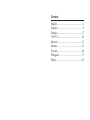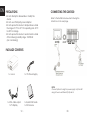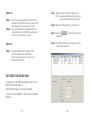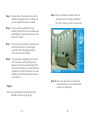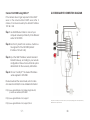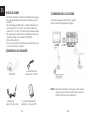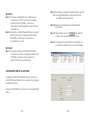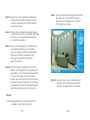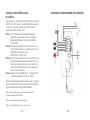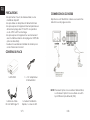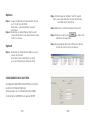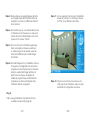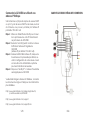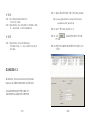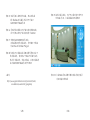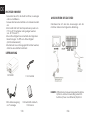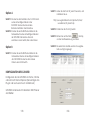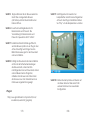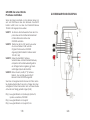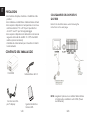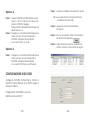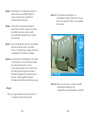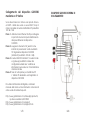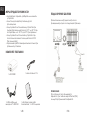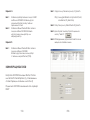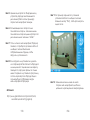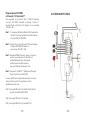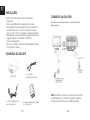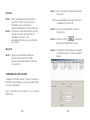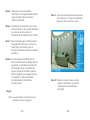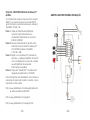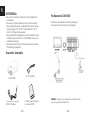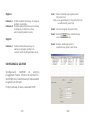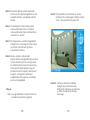La página se está cargando...
La página se está cargando...
La página se está cargando...
La página se está cargando...
La página se está cargando...
La página se está cargando...

~9~ ~10~
PRECAUCIONES
CONTENIDO DEL PAQUETE
1 x Adaptador de
corriente de 12 VDC
1 x Guía de Instalación
rápida, 1 x Licencia GPL
1 x GXV3500
• No abrir, desarmar o intentar modicar este equipo
• No use adaptadores de corriente distintos al sumi-
nistrado
• No exponga este dispositivo a temperaturas fuera
del rango de 0 °C a +45 °C en funcionamiento y
desde -20 °C a +60 °C cuando están almacenadas
• No exponga este dispositivo a ambientes fuera del
siguiente rango de humedad: 10-90% RH
(Sin condensación)
• Por favor, instale la cámara adecuadamente para
un funcionamiento correcto
ES
12V
1 x Cable de
salida a TV tipo RCA
CONEXIÓN DE LA GXV3500
Consulte la siguiente ilustración y siga las
instrucciones de la siguiente pagina.
NOTA: Seleccione la opción A si desea usar la fuente
de poder o seleccione la Opción B si tiene un
switch PoE (Power over ethernet).

~11~ ~12~
CONFIGURACION DE LA GXV3500
Congure la GXV3500 utilizando Firefox, Chrome o
Microsoft Internet Explorer (con su respectivo plug-in o
instalador Active-X)
Paso 1: Descargue e instale la herramienta GS_Search
http://www.grandstream.com/products/tools/
surveillance/GS_Search.zip
Paso 2: Ejecute la herramienta de Grandstream
GS_Search.
Paso 3: Haga Click en botón para iniciar
la detección de dispositivos en la red.
Paso 4: Los dispositivos detectados se mostraran en
el campo de salida como se muestra abajo.
Opción A:
Paso 1: Conecte el adaptador de corriente en el
conector de 12 VDC que esta en la parte
posterior de la GXV3500 y conecte el
otro extremo del adaptador a una toma de
corriente AC.
Paso 2: Conecte un cable Ethernet RJ45 en el puerto
de red que esta en la parte posterior de la
GXV3500 y conecte el otro extremo a
un switch/hub o router.
Opción B:
Paso 1: Conecte el cable de red Ethernet RJ45 al
conector que esta en la parte posterior de la
GXV3500 y conecte el otro extremo al
switch PoE (Power over Ethernet).
Conecte la GXV3500 a una red con un servidor DHCP
activo

~13~ ~14~
Paso 5: Haga click sobre el dispositivo detectado.
El explorador por defecto (Firefox en este
ejemplo) se abrirá para mostrar la interfaz
web de la camera.
Paso 6: Una ventana emergente le pedirá ingresar
el nombre de usuario y contraseña. El nombre
de usuario y contraseña predeterminado
es “admin” para ambos.
Paso 7: Una vez haya ingresado a la interfaz web,
el explorador indicara que controlador
Active-X o Plug-in de Video será requerido.
Siga las instrucciones mostradas para
descargar e instalar el controlador o
plug-in requerido.
Paso 8: Si la descarga o instalación no es exitosa
debido a la conguración de seguridad del
explorador o una conexión de internet lenta,
por favor descargue el archivo desde el
enlace que se encuentra en la parte inferior.
Guarde e instale el programa, luego reinicie
el explorador. El video aparecerá integrado
dentro de la interfaz web del navegador.
Paso 9: Aquí se encuentra una imagen de muestra
del video con el controlador Active-X o
Plug-in correcto. Haga click en el botón
“Play” para ver el video.
Paso 10: Haga click en iconos y menús del lado
izquierdo de la interfaz web para más
detalles y conguraciones avanzadas.
• Plug-in:
http://www.grandstream.com/products/tools/
surveillance/webcontrl_plugin.zip

~15~ ~16~
Por favor, descargue el Manual del usuario, consulte
la documentación en línea y preguntas frecuentes
para obtener información más detallada.
http://www.grandstream.com/index.php/products/
ip-video-surveillance/GXV3500
http://www.grandstream.com/support
http://www.grandstream.com/support/tools
Conecte la GXV3500 usando
IP estática
Si la cámara no recibe una respuesta desde el servidor
DHCP o la red no tiene un servidor DHCP, después de
3 minutos, se puede acceder por la dirección IP
predeterminada 192.168.1.168.
Paso 1: Use el cable de red Ethernet RJ45 para
conectar el puerto de red de su comput-
adora directamente al conector RJ45 de
la GXV3500.
Paso 2: Ejecute la herramienta GS_Search como se
indica anteriormente, se mostrara la IP de la
GXV3500 (La dirección IP por
defecto es 192.168.1.168).
Paso 3: Ingrese la nueva dirección IP, mascara de red,
y puerta de enlace predeterminada de acu-
erdo a la conguración de su red, por favor
contacte al administrador de su red para la
información necesaria.
Paso 4: Haga Click en “Modicar IP”. La dirección IP
deseada se aplicara en la GXV3500.
MUESTRA GXV3500 ESQUEMA DE CONEXIÓN
La página se está cargando...
La página se está cargando...
La página se está cargando...
La página se está cargando...
La página se está cargando...
La página se está cargando...
La página se está cargando...
La página se está cargando...
La página se está cargando...
La página se está cargando...
La página se está cargando...
La página se está cargando...
La página se está cargando...
La página se está cargando...
La página se está cargando...
La página se está cargando...
La página se está cargando...
La página se está cargando...
La página se está cargando...
La página se está cargando...
La página se está cargando...
La página se está cargando...
La página se está cargando...
La página se está cargando...
La página se está cargando...
La página se está cargando...
La página se está cargando...
La página se está cargando...
Transcripción de documentos
ES PRECAUCIONES • No abrir, desarmar o intentar modificar este equipo • No use adaptadores de corriente distintos al suministrado • No exponga este dispositivo a temperaturas fuera del rango de 0 °C a +45 °C en funcionamiento y desde -20 °C a +60 °C cuando están almacenadas • No exponga este dispositivo a ambientes fuera del siguiente rango de humedad: 10-90% RH (Sin condensación) • Por favor, instale la cámara adecuadamente para un funcionamiento correcto CONEXIÓN DE LA GXV3500 Consulte la siguiente ilustración y siga las instrucciones de la siguiente pagina. CONTENIDO DEL PAQUETE V 12 1 x Adaptador de corriente de 12 VDC 1 x GXV3500 NOTA: Seleccione la opción A si desea usar la fuente de poder o seleccione la Opción B si tiene un switch PoE (Power over ethernet). 1 x Cable de salida a TV tipo RCA 1 x Guía de Instalación rápida, 1 x Licencia GPL ~9~ ~10~ Opción A: Paso 1: Conecte el adaptador de corriente en el conector de 12 VDC que esta en la parte posterior de la GXV3500 y conecte el otro extremo del adaptador a una toma de corriente AC. Paso 2: Conecte un cable Ethernet RJ45 en el puerto de red que esta en la parte posterior de la GXV3500 y conecte el otro extremo a un switch/hub o router. Opción B: Paso 1: Descargue e instale la herramienta GS_Search http://www.grandstream.com/products/tools/ surveillance/GS_Search.zip Paso 2: Ejecute la herramienta de Grandstream GS_Search. Paso 3: Haga Click en botón para iniciar la detección de dispositivos en la red. Paso 4: Los dispositivos detectados se mostraran en el campo de salida como se muestra abajo. Paso 1: Conecte el cable de red Ethernet RJ45 al conector que esta en la parte posterior de la GXV3500 y conecte el otro extremo al switch PoE (Power over Ethernet). CONFIGURACION DE LA GXV3500 Configure la GXV3500 utilizando Firefox, Chrome o Microsoft Internet Explorer (con su respectivo plug-in o instalador Active-X) Conecte la GXV3500 a una red con un servidor DHCP activo ~11~ ~12~ Paso 5: Haga click sobre el dispositivo detectado. El explorador por defecto (Firefox en este ejemplo) se abrirá para mostrar la interfaz web de la camera. Paso 9: Aquí se encuentra una imagen de muestra del video con el controlador Active-X o Plug-in correcto. Haga click en el botón “Play” para ver el video. Paso 6: Una ventana emergente le pedirá ingresar el nombre de usuario y contraseña. El nombre de usuario y contraseña predeterminado es “admin” para ambos. Paso 7: Una vez haya ingresado a la interfaz web, el explorador indicara que controlador Active-X o Plug-in de Video será requerido. Siga las instrucciones mostradas para descargar e instalar el controlador o plug-in requerido. Paso 8: Si la descarga o instalación no es exitosa debido a la configuración de seguridad del explorador o una conexión de internet lenta, por favor descargue el archivo desde el enlace que se encuentra en la parte inferior. Guarde e instale el programa, luego reinicie el explorador. El video aparecerá integrado dentro de la interfaz web del navegador. Paso 10: Haga click en iconos y menús del lado izquierdo de la interfaz web para más detalles y configuraciones avanzadas. • Plug-in: http://www.grandstream.com/products/tools/ surveillance/webcontrl_plugin.zip ~13~ ~14~ Conecte la GXV3500 usando IP estática MUESTRA GXV3500 ESQUEMA DE CONEXIÓN Si la cámara no recibe una respuesta desde el servidor DHCP o la red no tiene un servidor DHCP, después de 3 minutos, se puede acceder por la dirección IP predeterminada 192.168.1.168. Paso 1: Use el cable de red Ethernet RJ45 para conectar el puerto de red de su computadora directamente al conector RJ45 de la GXV3500. Paso 2: Ejecute la herramienta GS_Search como se indica anteriormente, se mostrara la IP de la GXV3500 (La dirección IP por defecto es 192.168.1.168). Paso 3: Ingrese la nueva dirección IP, mascara de red, y puerta de enlace predeterminada de acuerdo a la configuración de su red, por favor contacte al administrador de su red para la información necesaria. Paso 4: Haga Click en “Modificar IP”. La dirección IP deseada se aplicara en la GXV3500. Por favor, descargue el Manual del usuario, consulte la documentación en línea y preguntas frecuentes para obtener información más detallada. http://www.grandstream.com/index.php/products/ ip-video-surveillance/GXV3500 http://www.grandstream.com/support http://www.grandstream.com/support/tools ~15~ ~16~-
 1
1
-
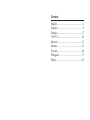 2
2
-
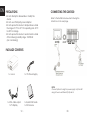 3
3
-
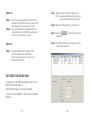 4
4
-
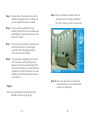 5
5
-
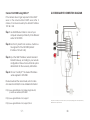 6
6
-
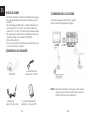 7
7
-
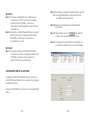 8
8
-
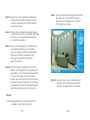 9
9
-
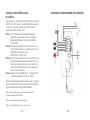 10
10
-
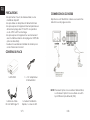 11
11
-
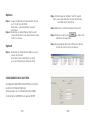 12
12
-
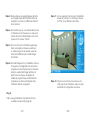 13
13
-
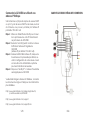 14
14
-
 15
15
-
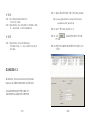 16
16
-
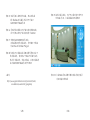 17
17
-
 18
18
-
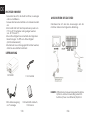 19
19
-
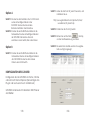 20
20
-
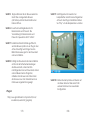 21
21
-
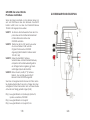 22
22
-
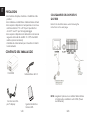 23
23
-
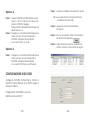 24
24
-
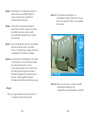 25
25
-
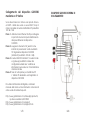 26
26
-
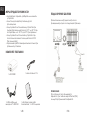 27
27
-
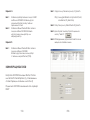 28
28
-
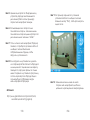 29
29
-
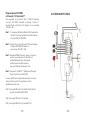 30
30
-
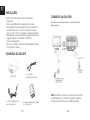 31
31
-
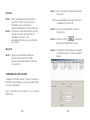 32
32
-
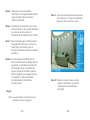 33
33
-
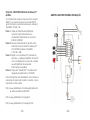 34
34
-
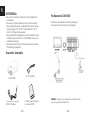 35
35
-
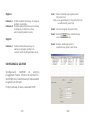 36
36
-
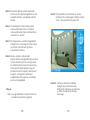 37
37
-
 38
38
en otros idiomas
- français: Grandstream GXV3500 Guide d'installation
- italiano: Grandstream GXV3500 Guida d'installazione
- English: Grandstream GXV3500 Installation guide
- Deutsch: Grandstream GXV3500 Installationsanleitung
- русский: Grandstream GXV3500 Инструкция по установке
- português: Grandstream GXV3500 Guia de instalação
- polski: Grandstream GXV3500 Instrukcja instalacji
Artículos relacionados
-
Grandstream GXV3674 v2 series Guía de inicio rápido
-
Grandstream GXV3611IR_HD Quick Installation Manual
-
Grandstream GDS3710 Quick Installation Guide
-
Grandstream GDS3705 Quick Installation Guide
-
Grandstream GSC3610 Quick Installation Guide
-
Grandstream GSC3615 Quick Installation Guide
-
Grandstream GSC3610 Guía de instalación
-
Grandstream GDS3710V2 Guía de instalación
Otros documentos
-
Grandstream Networks GXV3651_FHD Manual de usuario
-
Grandstream Networks GXV3504 Manual de usuario
-
Grandstream Networks GXV 3611HD Manual de usuario
-
Grandstream Networks GXV 3501 Manual de usuario
-
CAME XTNC30MV1 Guía de instalación
-
CAME CCTV Guía de instalación
-
Brickcom CB-101Ap-04 Easy Installation Manual